SamsungのスマートフォンでGalaxy AIをオフにする方法

Samsung の携帯電話で Galaxy AI を使用する必要がなくなった場合は、非常に簡単な操作でオフにすることができます。 Samsung の携帯電話で Galaxy AI をオフにする手順は次のとおりです。
Discord に素敵なサーバーをセットアップしました。あなたの最も近い芽が数人、新しくてとても素晴らしい人たちがいて、その場所は活況を呈しています。すべてを自分で処理できると考えたいかもしれませんが、サーバーが構築されると、サーバーを維持するためだけに他のアクティビティに費やす時間が増えます。
階層を確立し、最も信頼できる人々にその力を少し分け与える時期が来たのかもしれません。
一部のユーザーに管理者権限を与えることは、サーバー内に強固な階層を作成するための優れた方法です。彼らを将校、ゲシュタポ、またはその他の想像できるランク付けの巧妙な遊びと呼ぶこともできますが、役割を決めるのは許可です。
Discord で利用できる優れた管理オプションについて詳しく知りたい場合は、この記事をご覧ください。
権限、役割、およびリーダーシップの割り当て
この記事では、サーバーとチャネルの権限を見つける場所、必要な権限を持つロールを作成する方法、および管理ロールの「ビッグボーイズ クラブ」に数人の個人を組み込む方法を説明します。
Discord 権限システム全体は、サーバーのメンバーを作成して割り当てるロールに基づいています。権限は、サーバー レベルとチャネル レベルの両方の役割ごとに割り当てることができます。まず、これらの役割を作成し、それぞれの権限を設定する方法を学ぶ必要があります。
ロールの作成方法
Discord サーバー体制の権限部分にアクセスするには、まずメンバーに割り当てることができるいくつかの異なるロールを設定する必要があります。サーバーの所有者であるということは、デフォルトですべての権限を持っているため、タグ名が気に入らない限り、自分自身にロールを割り当てる必要がないことを意味します。
前述したように、必要でサーバーで最も適切に表現されると思われる任意の名前で任意のロールを作成できます。個々のメンバーに複数のロールを割り当てることができ、すべて異なる権限で構成されます。1 つのロールは、名前、そのロールが設計された一連の権限、およびそのロールに割り当てられているメンバーで構成されます。
ロールを作成、削除、またはロールに権限を割り当てるには、次の手順を実行します。
Discord 内でセンター コンソールの上部にあるサーバー名をクリックして、「サーバー設定」メニューを開きます。
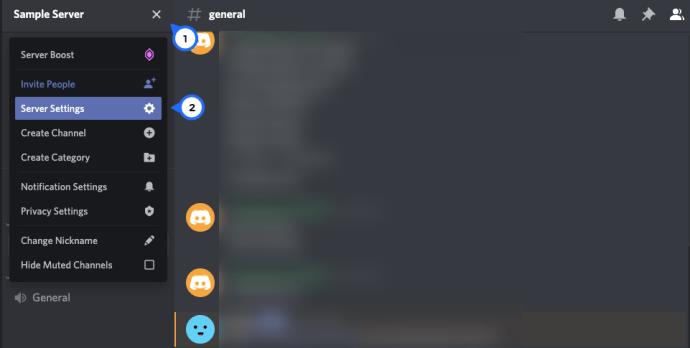
左側のメニューから「役割」タブに切り替えます。
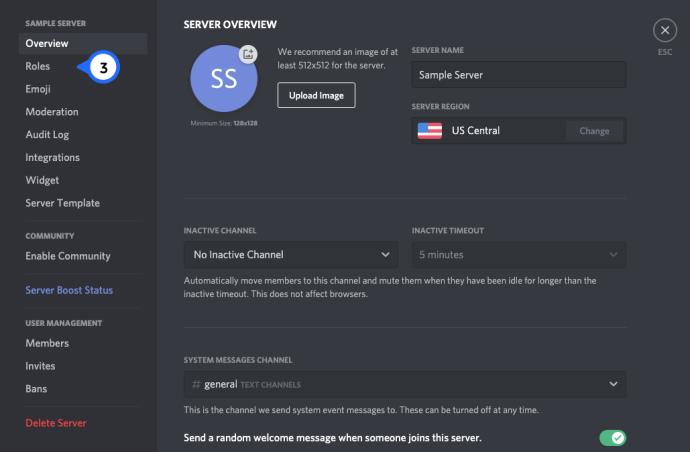
デフォルトでは、新しいサーバーを作成するときに、すでに作成されている唯一のロールは @everyone です。このロールはサーバー上の全員に対して確立されており、すでにいくつかの権限が付与されています。これは、サーバーに参加するときにすべてのメンバーが自動的に割り当てられる役割です。
新しいロールを作成するには、「ROLES」の右側にある「+」アイコンをクリックします。
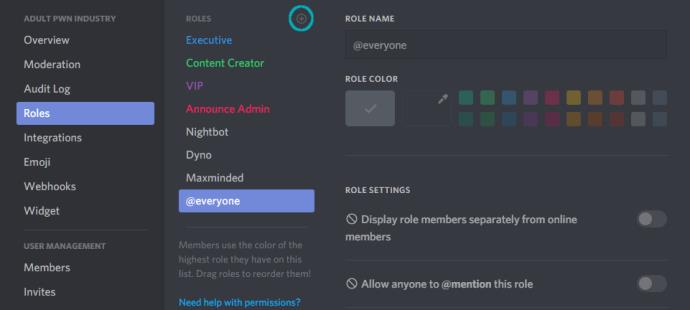
ロールに任意の名前を付け、そのロールに色を割り当てて、その外観を他のロールと区別します。
次に、 「役割設定と一般権限」に進みます。ロールを作成したら、指定したアクセス許可ごとにトグルをオフまたはオンに切り替えることで、そのロールに特定のサーバー全体のアクセス許可を割り当てることができます。
「一般権限」セクションの最初のオプションは、管理者の権限である必要があります。これをオンにすると、ロールにほぼ同じ権限が自分に与えられます。
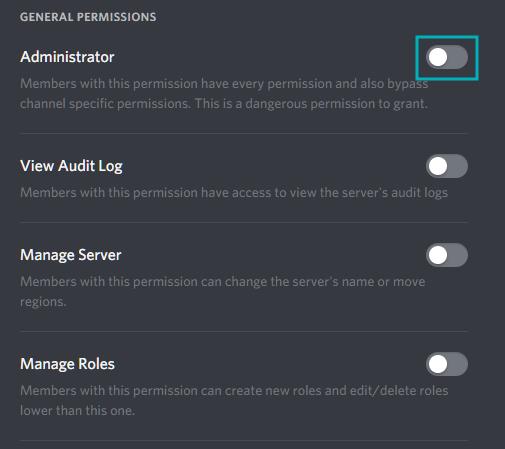
完了したら、「変更を保存」をクリックします。
役割の割り当て方法
1 つまたは 2 つのロールを作成したので、それらのロールをサーバーのメンバーに適用する必要があります。作成したロールごとに、開発中のサーバー内の階層をどのように見るかに関連するさまざまな権限を設定できたことと思います。これらのロールによって付与された権限に応じて、どのメンバーがどのロールを受け取るかが決まります。
ロールを作成したら、適切なメンバーの割り当てを開始できます。次の手順でそれらを割り当てることができます。
「サーバー設定」ウィンドウで「メンバー」タブを開きます。
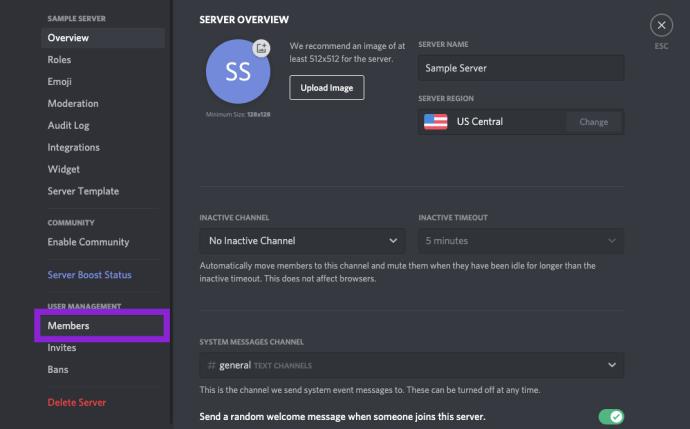
各メンバーの名前の右側には「+」が付いています。この「+」をクリックして、そのメンバーに割り当てることができる役割を選択します。必要に応じて、単一のメンバーに複数の役割を割り当てることができることに注意してください。
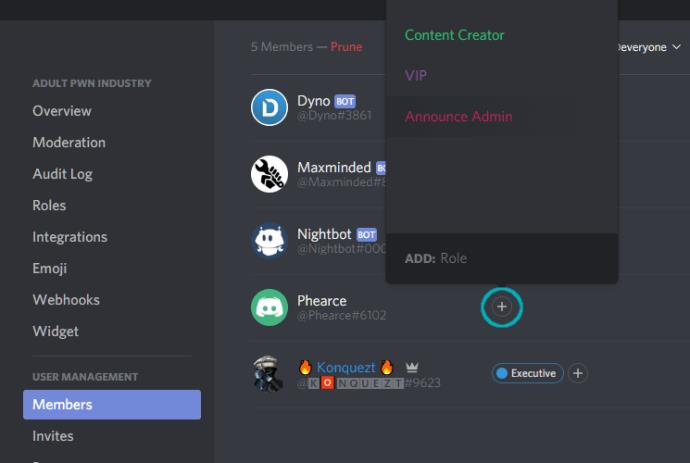
提供されたロールはサーバー全体に適用されるため、ロールに関連付けられた権限はすべてそのメンバーに割り当てられます。
メンバーに割り当てられている役割を削除するには、メンバー名の右側にある役割をスクロールし、色付きの円の内側にある「X」をクリックします。
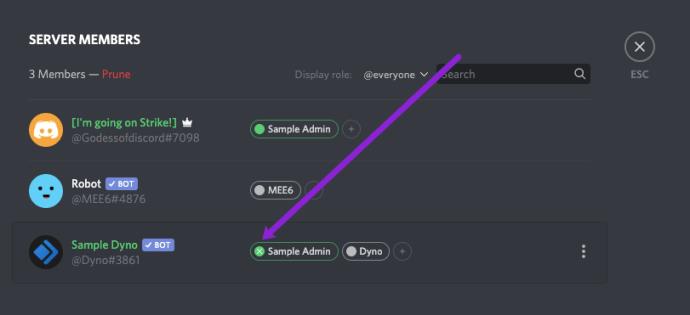
管理者およびその他のチャネル権限
サーバーのステータスをさらに強化するために、特定の音声およびテキスト チャネルにさまざまな権限を割り当てることもできます。チャネル権限は、サーバーに付与されたすべての権限をオーバーライドすることに注意してください。したがって、チャンネルへのアクセス許可の追加や削除に夢中になる前に、そもそもアクセス許可を追加する意味を理解してください。
コンテンツ作成者は、快適にストリーミングできるようにするために、最高の支配権と管理者レベルの権限を持っています。これは、干渉や他のメンバーが不快になることなくストリーミングできることを意味します。
チャンネルに権限を追加するには:
調整が必要なチャンネルを選択し、歯車アイコンをクリックして、「チャンネル設定」メニューにアクセスします。
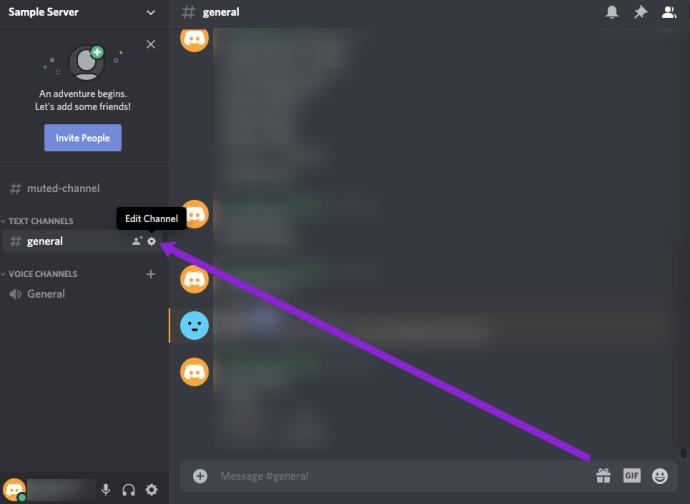
「チャンネル設定」ウィンドウの右側のメニューから「権限」タブを開きます。
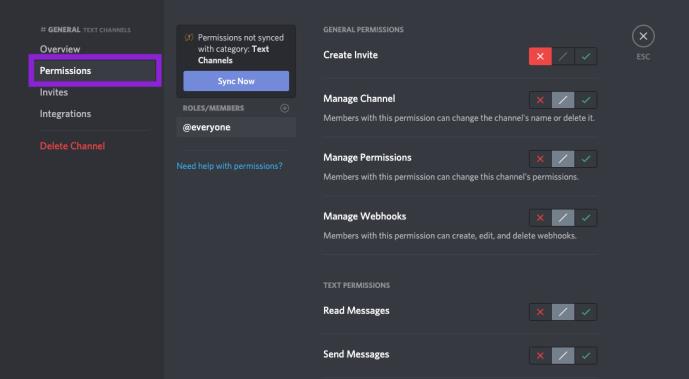
サーバー ロールの場合と同様、@everyone はデフォルトですでに作成されています。特定のロールの権限を調整するには、使用可能なロールからロールを選択し、リストを下にスクロールします。
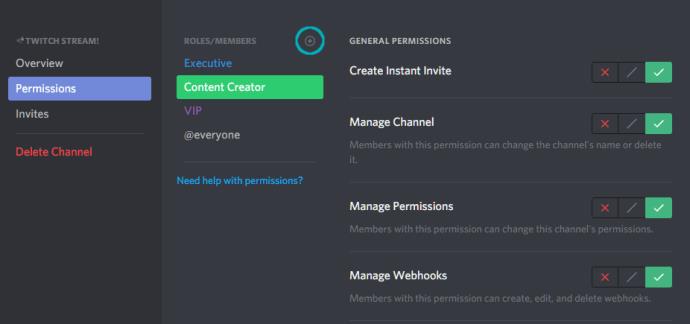
それぞれのチェックボックスをクリックすると、リストのすべての権限を許可 (緑色のチェックマーク) または拒否 (赤色の「X」) することができます。
指定したチャネルの管理権限を持たせたいユーザーのチャネル権限に、新しいロールまたは特定のメンバーを追加します。サーバー ロールの場合と同様に「+」をクリックして追加するだけです。
チャネルの役割と権限の割り当てが完了したら、「変更を保存」ボタンを押します。
Discordモバイルでロールを割り当てる方法
デスクトップ版と同様に、Discord モバイル版でもメンバーにロールを割り当てたり、割り当てを解除したりすることができます。Discord モバイル アプリケーション内から次の手順に従います。
ロールを作成または管理するサーバーにアクセスします。
チャンネル名をタップします。このスクリーンショットでは、上部に #general としてリストされています。

表示される画面で「権限」をタップします。
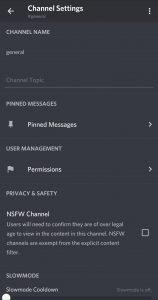
アプリケーションの権限により、「役割の追加」が可能になります。これをタップすると、各ユーザーまたはチャンネルの権限を変更できるようになります。
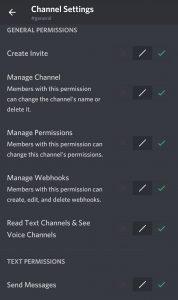
Discord アプリケーション内から変更を加えることができるということは、外出先でもサーバーを管理できることを意味します。
サーバー所有権の譲渡
他の人に最終的な管理権限を与えるには、常に完全なサーバー所有権の譲渡が必要になります。サーバーが大きすぎて処理できない可能性があり、現在の日常業務ではスケジュールにサーバーを組み込むことができません。
サーバーの制御を他の人に譲渡したい場合、その方法は次のとおりです。
「サーバー設定」メニューに戻り、「ユーザー管理」セクションにある「メンバー」タブを開きます。

手綱を握るメンバーの名前の上にマウスを置き、右側にある三点アイコンをクリックします。

表示されるメニューから「所有権の譲渡」を選択します。
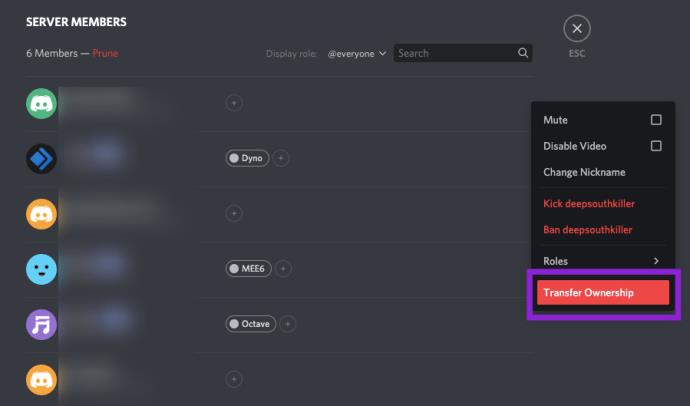
それだけです。管理者権限を失った後も、引き続きサーバーのメンバーであり続けます。
Samsung の携帯電話で Galaxy AI を使用する必要がなくなった場合は、非常に簡単な操作でオフにすることができます。 Samsung の携帯電話で Galaxy AI をオフにする手順は次のとおりです。
InstagramでAIキャラクターを使用する必要がなくなったら、すぐに削除することもできます。 Instagram で AI キャラクターを削除するためのガイドをご紹介します。
Excel のデルタ記号 (Excel では三角形記号とも呼ばれます) は、統計データ テーブルで頻繁に使用され、増加または減少する数値、あるいはユーザーの希望に応じた任意のデータを表現します。
すべてのシートが表示された状態で Google スプレッドシート ファイルを共有するだけでなく、ユーザーは Google スプレッドシートのデータ領域を共有するか、Google スプレッドシート上のシートを共有するかを選択できます。
ユーザーは、モバイル版とコンピューター版の両方で、ChatGPT メモリをいつでもオフにするようにカスタマイズすることもできます。 ChatGPT ストレージを無効にする手順は次のとおりです。
デフォルトでは、Windows Update は自動的に更新プログラムをチェックし、前回の更新がいつ行われたかを確認することもできます。 Windows が最後に更新された日時を確認する手順は次のとおりです。
基本的に、iPhone で eSIM を削除する操作も簡単です。 iPhone で eSIM を削除する手順は次のとおりです。
iPhone で Live Photos をビデオとして保存するだけでなく、ユーザーは iPhone で Live Photos を Boomerang に簡単に変換できます。
多くのアプリでは FaceTime を使用すると SharePlay が自動的に有効になるため、誤って間違ったボタンを押してしまい、ビデオ通話が台無しになる可能性があります。
Click to Do を有効にすると、この機能が動作し、クリックしたテキストまたは画像を理解して、判断を下し、関連するコンテキスト アクションを提供します。
キーボードのバックライトをオンにするとキーボードが光ります。暗い場所で操作する場合や、ゲームコーナーをよりクールに見せる場合に便利です。ノートパソコンのキーボードのライトをオンにするには、以下の 4 つの方法から選択できます。
Windows を起動できない場合でも、Windows 10 でセーフ モードに入る方法は多数あります。コンピューターの起動時に Windows 10 をセーフ モードに入れる方法については、WebTech360 の以下の記事を参照してください。
Grok AI は AI 写真ジェネレーターを拡張し、有名なアニメ映画を使ったスタジオジブリ風の写真を作成するなど、個人の写真を新しいスタイルに変換できるようになりました。
Google One AI Premium では、ユーザーが登録して Gemini Advanced アシスタントなどの多くのアップグレード機能を体験できる 1 か月間の無料トライアルを提供しています。
iOS 18.4 以降、Apple はユーザーが Safari で最近の検索を表示するかどうかを決めることができるようになりました。













